خطای 404 چیست و چطور آن را رفع کنیم؟ (۶ ترفند طلایی)
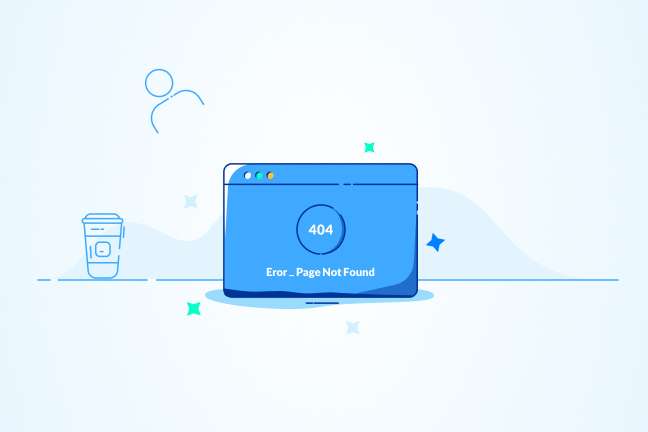
در این مقاله میخوانید
خطای 404 مثل یک سیلی محکم درِ گوشمان است که وقتی با آن روبهرو میشویم حس شکست در یک رابطه از هم پاشیده را به ما میدهد. یک حقیقت بیرحمانه که میگوید تلاشمان برای جستجو بینتیجه بوده و به ناکجا آباد رسیدیم! مانند زمانیکه تلاش میکنیم به ابزارهای تغییر آیپی وصل شویم و پس از ساعتها تلاش مذبوحانه، اینترنت گوشیمان تمام میشود؛ درعین حال، سیستم ارسال پیامک بانک نیز برای شارژ اینترنت دچار اختلال شده و کار نمیکند. نفس عمیق بکشید و نگران نباشید! خطای 404 not found در تمام سایتهای بزرگ و کوچک در جهان وجود دارد. اگر صاحب یک سایت با ارور ۴۰۴ هستید یا یک کاربر جستجوگر بوده که قصد رفع خطای 404 در گوگل را دارد، خواندن این مطلب به شما کمک خواهد کرد. در این مقاله از آموزش سرور بلاگ پارس پک، بررسی خواهیم کرد ارور 404 چیست و چگونه خطای 404 را برطرف کنیم.
معنای ارور 404 چیست؟
خطای 404 not found یکی از رایجترین خطاهای سایت از سمت کاربر و کدی از وضعیت پروتکل HTTP است که باعنوان «صفحه موردنظر یافت نشد» ظاهر میشود و نشان میدهد وبسرور نمیتواند صفحه درخواستی کاربر را پیدا کند که این مشکل ناشی از اختلال در سرویس میزبانی سرور شما، تنظیمات نادرست دامنه سایتتان یا لینکهای شکسته است.
برای درک بهتر خطای 404 فرض کنید در مسابقات پرش از روی مانع، شرکتکننده نفر اول با هزار زحمت و تلاش خود را به خط پایان میرساند و همان موقع که همهچیز خوب بهنظر میرسد، پایش به مانع برخورد کرده و کلهپا میشود. طوریکه بقیه شرکتکنندگان نیز با برهم خوردن مانع و افتادن نفر اول، تمرکز خود را از دست داده و پایشان به دیگری گیر کرده و زمین میخورند. احساس برخورد با صفحه 404 دقیقا احساس همان شرکتکنندهای است که در یک قدمی خط پایان با کله زمین خورده است! همانقدر ناامیدکننده و ناراحتکننده.
خطای 404 مانند احساس پوچی زمانی است که با هزار وسواس و گرسنگی غذایی را از منوی رستوران انتخاب میکنید و همان موقع سرآشپز میگوید: متاسفانه این غذا را نداریم. همانقدر ناامیدکننده، پوچ و ناگزیر!
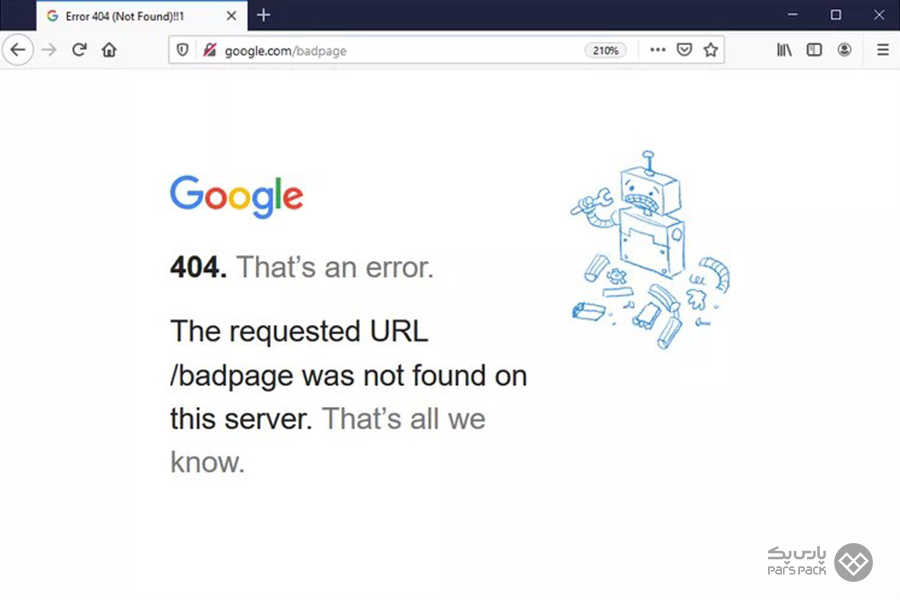
روش های رفع کردن خطای 404-Page Not Found
پس از تفسیر تمام احساساتی که از برخورد با خطای 404 در گوگل با آن مواجه میشوید، باید بگوییم قضیه چندان احساسی هم نیست. یعنی دنیا به آخر نرسیده است. در واقع اگر صاحب سایت هستید، با انجام اقداماتی خلاقانه میتوانید این صفحه را جذابتر کنید تا کاربر با دیدن آن احساس یک قمار باز مالباخته را نداشته باشد! اجازه دهید در این زمینه از سخن روی گلسن، طراح بازیهای کامپیوتری و مربی استارتاپها استفاده کنیم:
«یک مشکل ساده میتواند تفاوت شما را نشان دهد یا دلیل علاقه من به شما را یادآوری کند.»
منظور از مشکل ساده همان خطایی است که میتواند نقطه اوج خلاقیت شما و جذب کاربرانتان شود، یا اعصاب آنها را بههم ریخته و صفحه سایتتان را برای همیشه ببندند و سراغ رقبایتان روند. اگر فقط یک کاربر عادی هستید که هنگام جستجو با این ارور مواجه شده است، با روشهای زیر میتوانید از شر این پیغام راحت شوید.
۱. مرورگر خود را ببندید یا صفحه را رفرش کنید
در اولین و سادهترین راهکار برای رفع ارور 404 در گوگل کروم کافیاست مرورگر را یک دور ببندید و مجددا باز کنید. همچنین میتوانید با استفاده از دکمه f5 صفحه را یک بار رفرش کنید. بههمین سادگی!
۲. کش مرورگر را پاک کنید
برای اطمینان بیشتر، کش مرورگرتان را پاک کنید و مجددا بررسی کنید آیا مشکل برطرف شده است یا خیر. برای پاکسازی کش مرورگر کروم روی سهنقطه گوشه سمت راست در بالای صفحه مرورگر کلیک کنید و به قسمت Setting بروید. سپس در قسمت Privacy and Security، روی گزینه Clear Browsing Data کلیک کنید. پس از انتخاب گزینههای موردنظرتان، پاکسازی کش را انجام دهید.
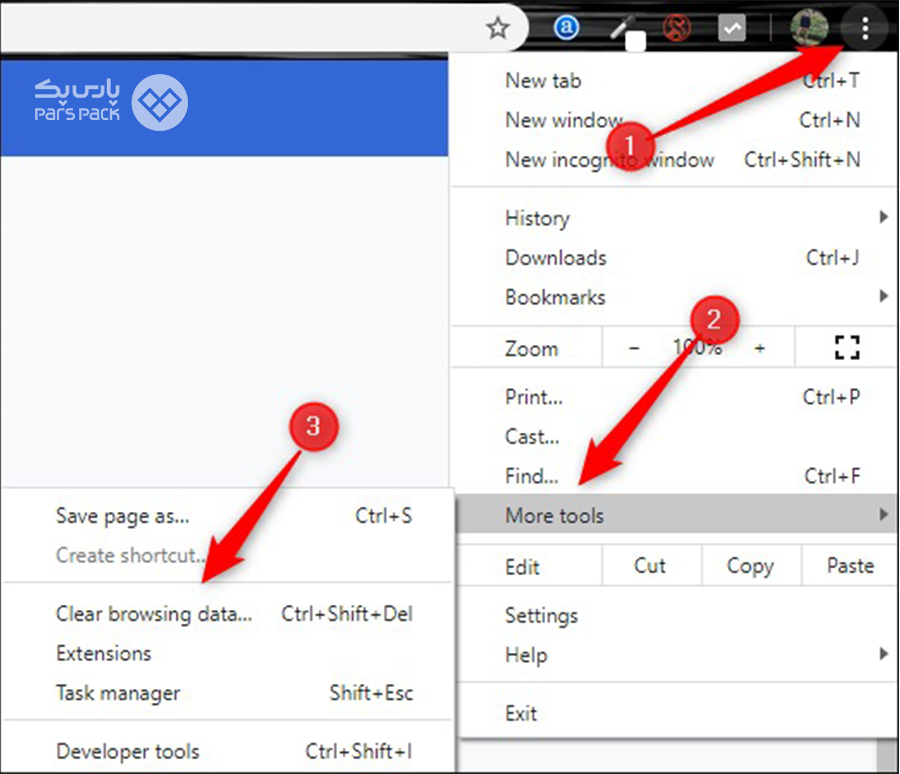
۳. لینک تایپ شده را مجددا بررسی کنید
یکی از سادهترین راهکارهای رفع ارور 404 در اندروید، وردپرس و گوگل بررسی آدرس URL است که تایپ کردید. گاهی اوقات یک a به جای e یا یک کاراکتر اضافه در آدرس سایت، این صفحه ناخوشایند را برایتان به نمایش میگذارد. برای اطمینان، در قسمت جستجوی مرورگر، مجددا آدرس را بادقت وارد کنید.
۴. از دستگاه یا مرورگر دیگری امتحان کنید
در چهارمین راهکار از راههای رفع خطای 404 در گوگل، میتوانید آدرس موردنظرتان را در موبایل، کامپیوتر یا سیستم دیگری امتحان کنید. همچنین میتوانید مرورگرتان را تغییر دهید. برای مثال، اگر در حال حاضر، با ارور 404 در مرورگر کروم روبهرو شدید، همین آدرس را در مرورگر فایرفاکس یا موزیلا امتحان کنید.
۵. از تب incognito کروم استفاده کنید
تب incognito، کش و کوکی سایت را در خود ذخیره نمیکند. بنابراین، در هر بار بررسی سایت در این تب، نسخه تازهای از سایت را مشاهده خواهید کرد. درصورت مواجه با خطای 404، بار دیگر آدرس را در حالت ناشناخته کروم یا همان incognito امتحان کنید و ببینید آیا مشکل برطرف شده است یا خیر.
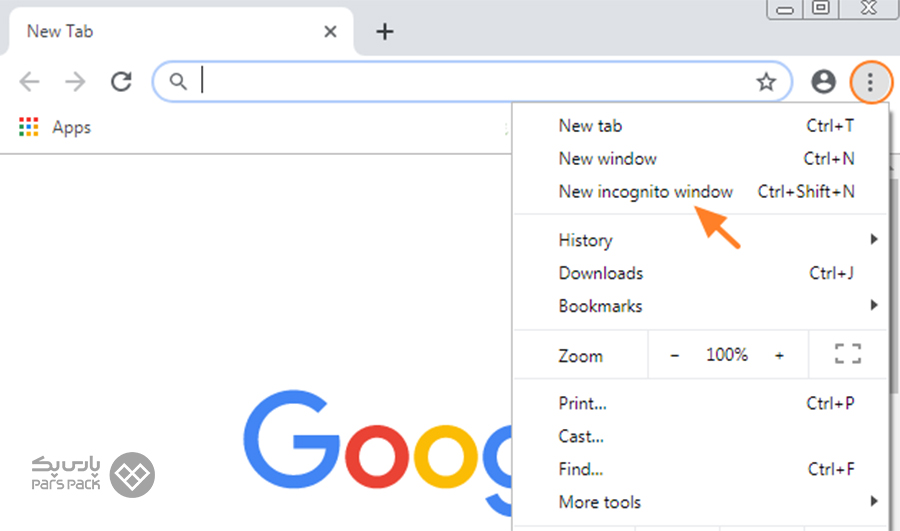
۶. با مدیر سایت تماس بگیرید
به عنوان کاربر، اگر تمام راههای بالا را امتحان کردید و همچنان راهکار را نیافتید، بهتر است به پشتیبانی سایت اطلاع دهید. البته میتوانید همان موقع صفحه را ببندید و بیخیال جستجویتان در وبسایت موردنظر شوید. بااینحال پیشنهاد میکنیم مدیر سایت را در جریان قرار دهید تا برای جلوگیری از ایجاد تجربه کاربری نامناسب برای کاربرانش، صفحات ۴۰۴ سایت را شناسایی کند. ما هم در ادامه راهکارهایی را برای مدیران سایت خواهیم گفت. اگر بهعنوان صاحب سایت با ارور 404 روبهرو شدید، راهکارهای زیر را دنبال کنید.
شش روش تضمینی برای ارور Too Many Redirects را در مقاله زیر بخوانید.
رفع خطای 404 در وردپرس به چه صورت است؟
هرچند در وصف خوبیهای وردپرس هرچه بگوییم کم است اما گاهی تغییرات جزیی آن اعصاب وردپرس را هم بههم میریزد و سایتتان را از دسترس خارج میکند. برای رفع ارور 404 در وردپرس میتوانید راهکارهای زیر را پیش بگیرید:
۱. تنظیمات Permalink یا پیوندهای ثابت را اصلاح کنید
گاهی تنظیمات مربوط به Permalink یا تغییر در فایل htaccess. دستتان را در حنای ارور 404 میگذارد. برای برطرف کردن این مشکل میتوانید راهکار زیر را دنبال کنید:
در پیشخوان وردپرس به بخش Setting و سپس Permalink بروید. با کلیک روی Save Changes، تنظیمات Permalink بهروزرسانی میشود. نیازی به انجام تغییرات خاصی نیست. با همان کلیک، بهروزرسانی انجام میشود. اگر مشکل برطرف نشد، احتمالا نیاز است بهصورت دستی فایل htaccess. را بهروزرسانی کنید.
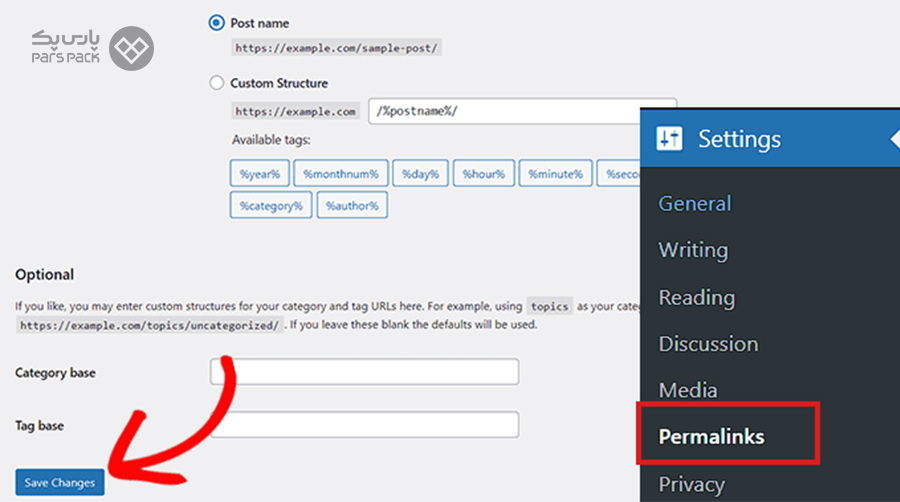
۲. فایل htaccess. را بهروزرسانی کنید
با استفاده از FTP به سرور خود متصل شده یا وارد کنترل پنل میزبانی خود شوید. روی File-Manager کلیک کنید. سپس دنبال فایل htaccess. در مسیر /wp-content/ و /wp-includes بگردید. روی فایل راست کلیک کرده و گزینه File Permissions را انتخاب کنید.
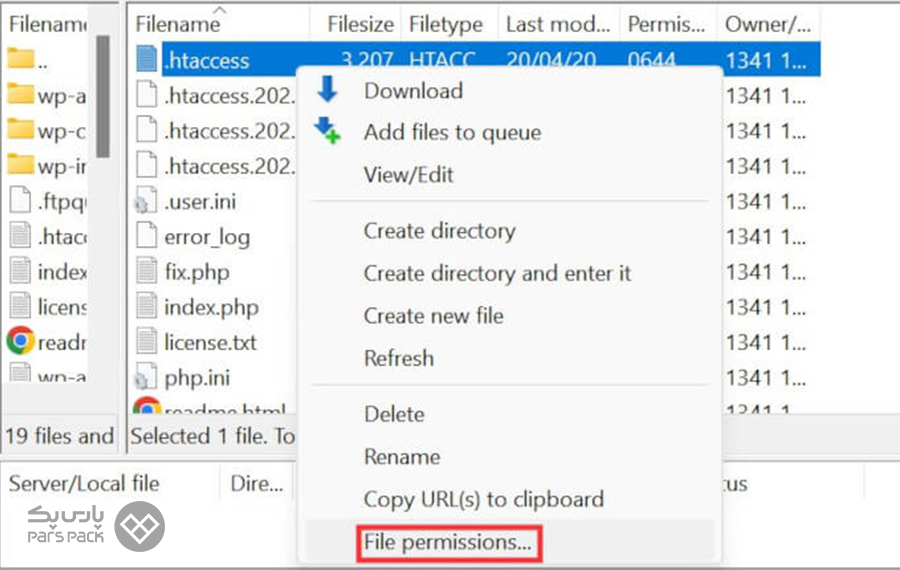
شما میتوانید با تغییر مجوزهای دسترسی فایل به 666 آن را به حالت قابل نوشتن تبدیل کنید.
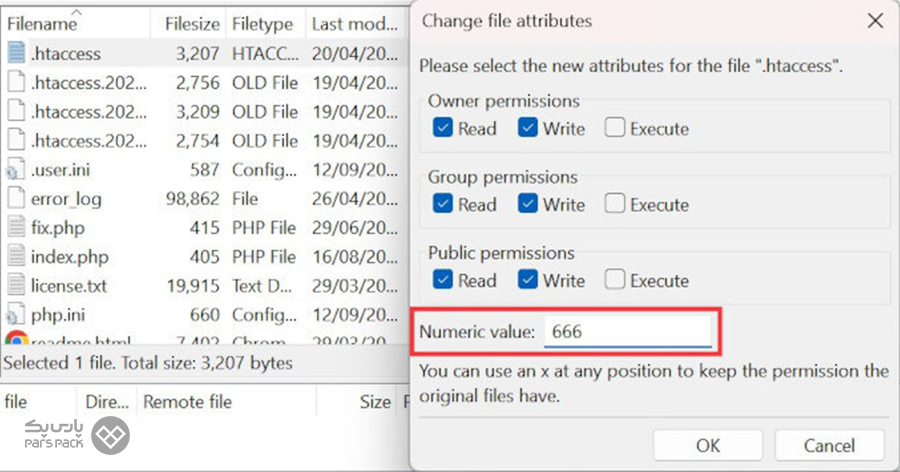
سپس مجددا مرحله قبل را در بخش تنظیمات Permalink انجام دهید و تغییرات را ذخیره کنید. فراموش نکنید پس از انجام این کار، دوباره دسترسی را به 660 برگردانید.
همچنین میتوانید به جای این کار، فایل htaccess. را ویرایش کنید. برای این کار، روی فایل راست کلیک کرده و گزینه Edit را انتخاب کنید.
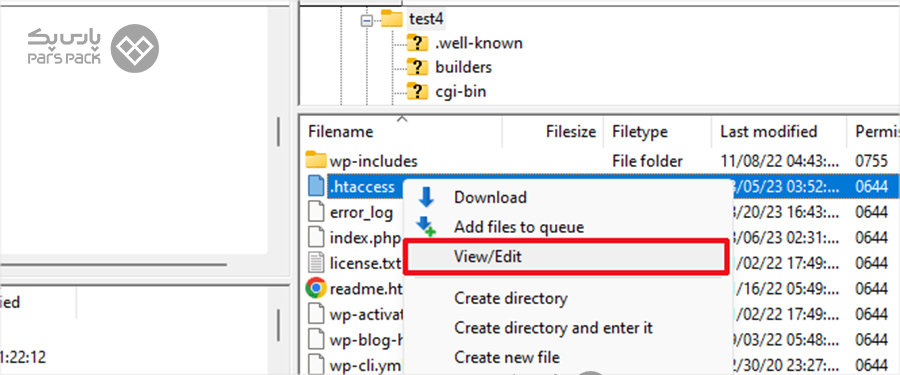
سپس کد زیر را در آن وارد کنید.
# BEGIN WordPress
<IfModule mod_rewrite.c>
RewriteEngine On
RewriteBase /
RewriteRule ^index.php$ - [L]
RewriteCond %{REQUEST_FILENAME} !-f
RewriteCond %{REQUEST_FILENAME} !-d
RewriteRule . /index.php [L]
</IfModule>
# END WordPress
۳. برای صفحات حذف شده یا تغییر یافته ریدایرکت ۳۰۱ بزنید
اگر صفحهای از وبسایت را حذف یا آدرس آن را تغییر دادید، بهترین راهکار برای جلوگیری از ارور 404 این است که به آن صفحات، ریدایرکت ۳۰۱ بزنید. برای این کار میتوانید از افزونههایی مانند Quickly Setup The Redirects استفاده کنید.
۴. تنظیمات DNS دامنه را بررسی کنید
یکی دیگر از دلایل بروز خطای 404، تنظیمات نادرست DNS است. در شرایطی که رکورد دامنه شما روی یک سرور یا آیپی اشتباه تنظیم شده باشد، این خطا ظاهر خواهد شد. برای رفع ارور 404، نگاهی به تنظیمات DNS در پنل میزبانی خود بیندازید. برای بررسی اینکه دامنه شما به کدام سرور DNS وصل شده است، از ابزارهایی مانند DNS Checker، DNSMap یا سایت whatsmydns.net میتوانید استفاده کنید.
۵. با ارائهدهنده سرویس میزبانی خود تماس بگیرید
بهترین و سادهترین راهکار برای رفع ارور 404 در وردپرس این است همان اول به سرویس میزبانی خود اطلاع دهید. البته اگر خوششانس باشید و از یک پشتیبانی دردسترس و موثر بهرهمند شوید، در سریعترین زمان ممکن سرویس میزبانی خطای 404 سایتتان را برطرف خواهد کرد. درغیراینصورت، احتمالا با هر بار تیکت به پشتیبانی یکی یکی تارهای موهایتان از نحوه پاسخگویی و پشتیبانی ضعیف سفید شود. برای جلوگیری از این اتفاق پیشنهاد میکنیم میزبانی قدرتمند پارس پک را با زیرساخت ابری و پشتیبانی همیشه در دسترس و موثر انتخاب کنید.
برای آشنایی با راهکارهای رفع خطای کد کنترلی وردپرس مقاله زیر را بخوانید.
دلایل نمایش خطای 404 چیست؟
خطای 404 میگوید مرورگر به وبسرور وصل شده اما وبسرور نتوانسته صفحه موردنظر کاربر را پیدا کند؛ درنتیجه این خطا ظاهر میشود. دلایل زیادی برای بروز ارور 404 وجود دارد. رایجترین دلایل آن موارد زیر است:
- صفحه مورد نظر حذف یا منتقل شده است
- اگر URL بهطور اشتباهی تایپ شده باشد
- تنظیمات DNS دامنه سایت به مشکل خورده باشد.
- کش یا حافظه پنهان مرورگر همچنان صفحه خطا را بهجای محتوای واقعی سایت نمایش میدهد.
- از دست رفتن تصاویر، محتوا، فایل جاوا اسکریپت، CSS یا هر محتوای دیگری ممکن است موجب بروز خطای 404 شود.
ارور 404، ممکن است در هر مرورگری رخ دهد. باتوجه به اینکه از کدام مرورگر استفاده میکنید، این خطا متفاوت است:
۱. مرورگر موزیلا فایرفاکس
خطای 404 در موزیلا با نمایش عبارتی بهصورت زیر ظاهر میشود:
منبع درخواست شده در این سرور یافت نشد. (The resource requested could not be found on this server)
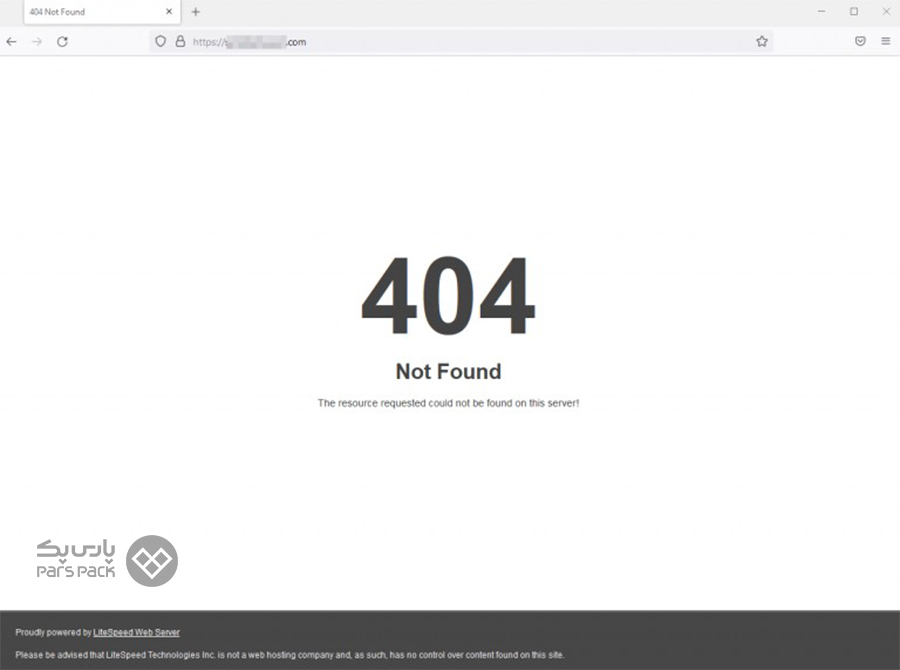
۲. مرورگر گوگل کروم
ارور 404 در گوگل کروم بهصورت پیغامی از ارور پروتکل HTTP ظاهر میشود.
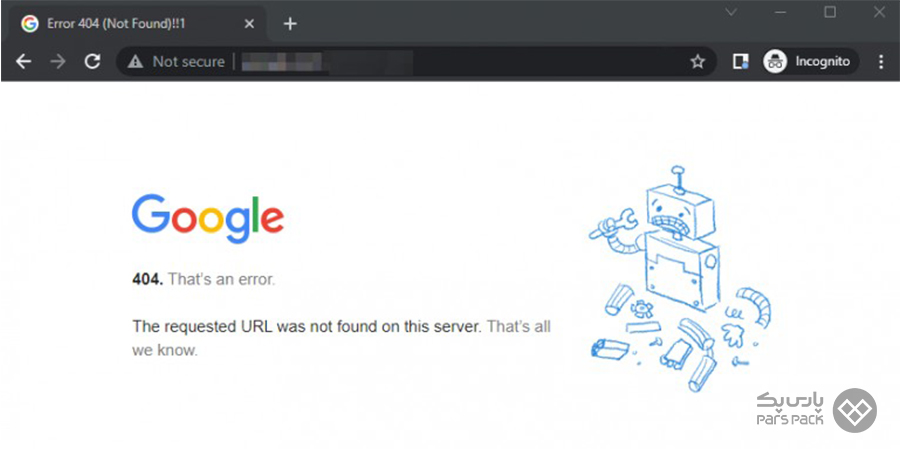
۳. مرورگر اپرا
زمانی که خطای 404 در مرورگر اپرا ظاهر میشود، پیغامی از وضعیت صفحه موردنظر بهشکل زیر بهنمایش درمیآید:
صفحهای که جستجو میکنید، منتقل یا پاک شده است یا هرگز وجود نداشته است. (The page you are looking for may have been moved, deleted or possibly never existed)
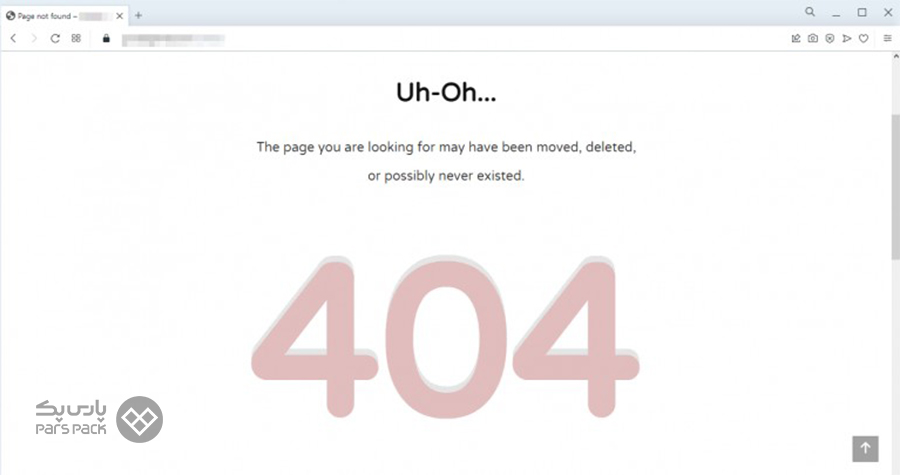
جمعبندی
خطای 404 not found کدی از وضعیت پروتکل HTTP است که نشان میدهد صفحهای که دنبالش هستید، وجود ندارد. این ارور زمانی ظاهر میشود که دامنه سایت به یک DNS نادرست وصل شده باشد یا در پیکربندی سایت و اجرای فایل htaccess. اشتباهی رخ داده است. با راهکارهای این مقاله از آموزش سرویسهای میزبانی بلاگ پارس پک، دانستیم چگونه خطای 404 را برطرف کنیم.
امیدواریم این مقاله به شما در رفع ارور 404 در گوگل کروم و سایر مرورگرها کمک کرده باشد. اگر نیاز به راهنمایی بیشتر دارید، تجربه و نظراتتان را میتوانید در انتهای مقاله با ما درمیان بگذارید.
سؤالات متداول
۱. خطای 404 چیست؟
خطای 404 پیغام کد خطای پروتکل HTTP است که نشان میدهد صفحه اینترنتی که کاربر میخواهد وجود ندارد یا بهدرستی آدرس آن وارد نشده است.
۲. چه عواملی باعث بروز خطای 404 میشوند؟
پیوندهای قدیمی و نادرست، تغییر در ساختار سایت، حذف صفحات بدون ریدایرکت کردن و خطاهای تایپی در آدرس صفحه از جمله دلایل بروز این خطا هستند.
۳. چه راهکارهایی برای رفع ارور 404 در وردپرس وجود دارد؟
۱. از ریدایرکت 301 استفاده کنید تا کاربران به صفحات جدید هدایت شوند.
۲. سایت خود را بررسی کنید و صفحات خالی یا حذف شده را جایگزین کنید.
۳. اطمینان حاصل کنید که لینکهای صفحات به درستی استفاده شدهاند و آدرسها درست و قابل دسترسی هستند.
۴. محتوای صفحات خطا را بهطور جذاب و خلاقانه طراحی کنید و کاربران را به صفحه اصلی سایت یا به صفحههای مشابه هدایت کنید.

باسلام.
امیدوارم عالی باسین.
کیوآر گوشه ی راست مدرک دانشگاهی تا چندی پیش ک استعلام می گرفتم ی کد میومد بعدش کلیک می کردم و تاییدیه تحصیلی میومد الان چن روزه خطای ۴۰۴ میاد
یعنی بارکدخوان رو که کیوآر می گیرم کد میاد و آبی ست و فعال اما کلیک ک میکنم صفحه میاد توش نوشته ۴۰۴ و دقیقا همون پیام زیر ۴۰۴ که در مقاله بالا هم بود
ممنونم
عالی بود